Ko dara GIMP?
Viens no vissvarīgākajiem darbiem, ko varat veikt GIMP, ir vēlamo detaļu apgriešana. Varbūt jūs vēlaties, lai jūsu motīvam būtu cits fons, vai arī jums ir jānoņem informācija, kas nav būtiska vai jutīga. Šādos gadījumos jūs varat pārkrāsot vai izgriezt attēla daļas. Šajā rakstā jūs redzēsiet dažus veidus, kā apgriezt attēlu, izmantojot GIMP. Jūs varat sagriezt izvēlētās detaļas; visvienkāršākais gadījums ir kvadrāta sagriešana. Vienkārši izvēlieties atlases rīku ar burtu r, izvēlieties vietu un atzīmējiet. Jums ir arī iespēja izvēlēties noteiktu attēla proporciju. Jūs to darāt ar dialoglodziņu Rīka opcijas. Kad esat izvēlējies atlasi, nolaižamajā izvēlnē “attēls” atrodiet “Apgriezt atlasi”.
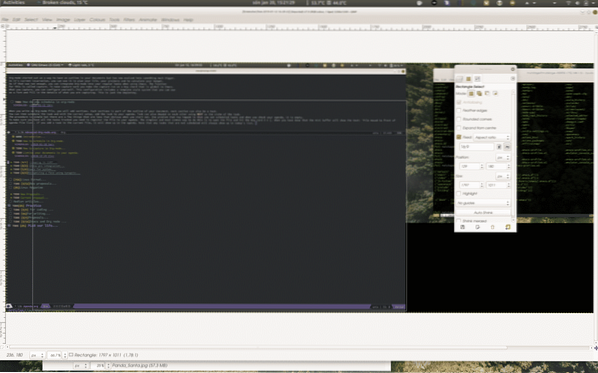
Šī ir vienkāršākā metode, tāpēc pārejiet uz nākamo līmeni. Lai to izdarītu, varat izmantot jebkuru regulāru formu, tas nav tik vienkārši, kā sagriezt taisnu līniju. Tas kļūst mazliet sarežģītāk, ja vēlaties izgriezt personu uz attēla vai, kā es domāju, pandu. Tā kā forma nav precīzi definēta ar nevienu ģeometrisku rakstu, jums tā jāiezīmē gar malu. Tas ir laikietilpīgs un pakļauts kļūdām, taču ir vairāki citi veidi.
Kā jūs izvēlaties savu kultūraugu platību?
Labākais veids, kā izlemt kultūraugu platību, ir atlases rīku izmantošana. Ir svarīgi izlemt, cik precīzi vēlaties būt un ko jūs mēģināt sasniegt. Pieejamie rīki, cita starpā, ir “Inteliģentās šķēres” un “Fuzzy Select”. Ja jums ir augsts kontrasts, varat izmantot 'Fuzzy Select', lai izvēlētos objekta krāsu. 'Fuzzy Select' ir lielisks arī tad, ja vēlaties izveidot objekta ēnu efektus. Lai šī metode darbotos labi, jums jāmaina maksimālās krāsu atšķirības slieksnis. Kontūras griešanai to ir grūti izlabot. Šādam darbam labāk izmantot “viedās šķēres”. Šķēres ir precīzs rīks, taču tas prasa nedaudz darba. Noderīga ir arī stabila roka. Lai izmantotu rīku, izsauciet to izvēlnē Rīki-> Atlases rīki vai tastatūrā ierakstiet “I”.
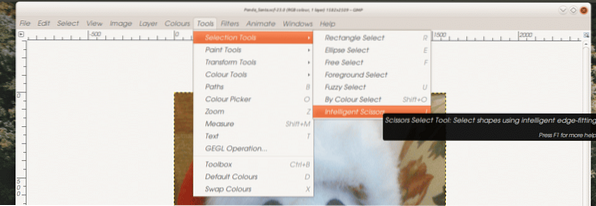
Kursors mainās uz šķēru pāri. Šeit tas kļūst nedaudz laikietilpīgs; jums ir nepieciešams izgriezt objektu. Jums jābūt precīzam, bet ne pārāk daudz, ir triki. Jūs sākat, noklikšķinot tuvu sava objekta malai, parādīsies punkts. Tiklīdz pārvietojat kursoru, parādās līnija. Beigās ir apaļš aplis, ko sauc par mezglu. Tagad turpiniet klikšķināt gar sava objekta malu visā virzienā. Pētot savu darbu, jūs redzēsiet, ka līnija, kuru izveidoja rīks, ir sekojusi malai, bet ne perfekti. Pirms nospiežat Enter, lai apstiprinātu savu izvēli, varat atgriezties pa līniju, lai to precīzi pielāgotu.
Ja funkcija neatbilda detaļām, varat noklikšķināt uz līnijas un velciet to tuvāk. Jūs varat arī pārvietot mezglu, turot nospiestu taustiņu Ctrl-Shift un velkot mezglu. Lai apstiprinātu formu, nospiediet taustiņu Enter. Šajā brīdī jūs varat arī paplašināt vai samazināt savu izvēli par tik pikseļiem, cik vēlaties. Šī ir noderīga stratēģija, kurā jūs varat apzināti izvēlēties mazliet daudz un pēc tam sarukt. Tagad dodieties uz Rediģēt-> Kopēt un ievadiet. Pēc tam izmantojiet 'Rediģēt-> Ielīmēt kā' -> 'Jauns attēls', lai izveidotu jaunu attēlu. Ja izmantojat izvēlni, redzēsiet, ka jūs varat pāriet uz jaunu slāni un pat jaunu suku. Tas var būt patiešām noderīgi, lai izveidotu skaistus modeļus. Tagad jums ir atvērts jauns attēls, vienkārši saglabājiet to ar jaunu nosaukumu un pievienojiet to kaut kam citam.
Automatizētāki veidi
Automātiskāks īpaša objekta izņemšanas veids no attēla ir rīks “Priekšplāna izvēle”. Šis rīks ir paredzēts, lai atlasītu vairākas krāsas un atzīmētu visu pārējo. Izvēle tiek veikta apgabalā, kuru atzīmējat. Daudzi lietotāji to sauc par laso rīku, pateicoties simbolam, kas tiek izmantots pie kursora, kamēr jūs to izmantojat. Lai sāktu izmantot rīku “Priekšplāna atlase”, izvēlieties to izvēlnē “Rīki -> Atlase”. Lazo parādās blakus kursoram. Tagad jūs aptuveni apzīmējat teritoriju ap objektu.
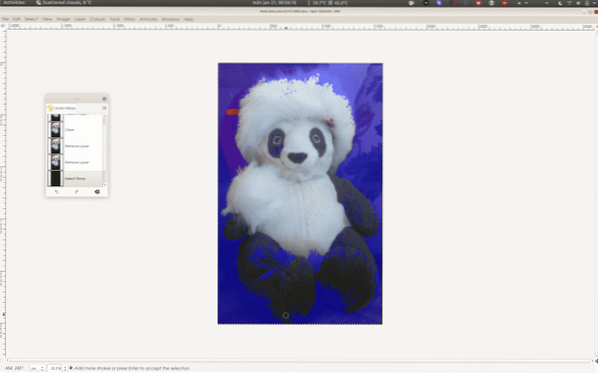
Rīks mēģinās identificēt objektu, pamatojoties uz atzīmēto un nākamo soli. Kad ap objektu esat uzzīmējis līniju, kursors tiek mainīts uz zīmēšanas rīku. Iemesls tam ir tāds, ka tagad jums ir jādefinē dažādas krāsas, no kurām tas ir izgatavots. Ne vienmēr izvēle ir perfekta, tāpēc jums, iespējams, būs jāturpina atzīmēt objekta daļas, kuras rīks nav izvēlējies no paša sākuma. Šī procedūra var būt nedaudz garlaicīga, taču tā ietaupa laiku, salīdzinot ar alternatīvu.
GIMP ir spēcīgs rīks, un jo vairāk jūs to izmantojat, jo vairāk jūs varat. Praktizējiet, nosakot projektus, kuriem nepieciešamas jaunas funkcijas, lai jūs varētu uzzināt, kā tie darbojas.
 Phenquestions
Phenquestions


